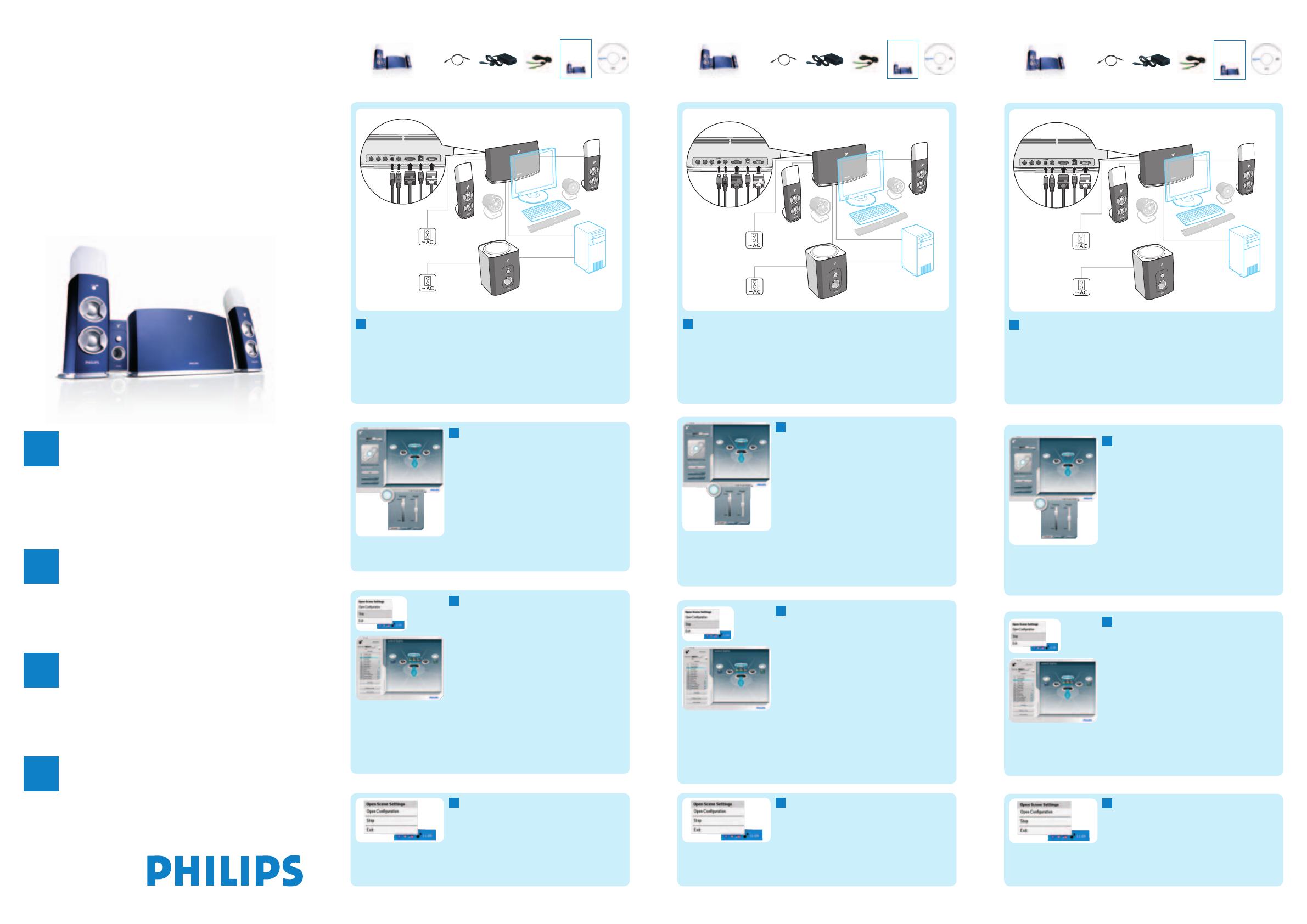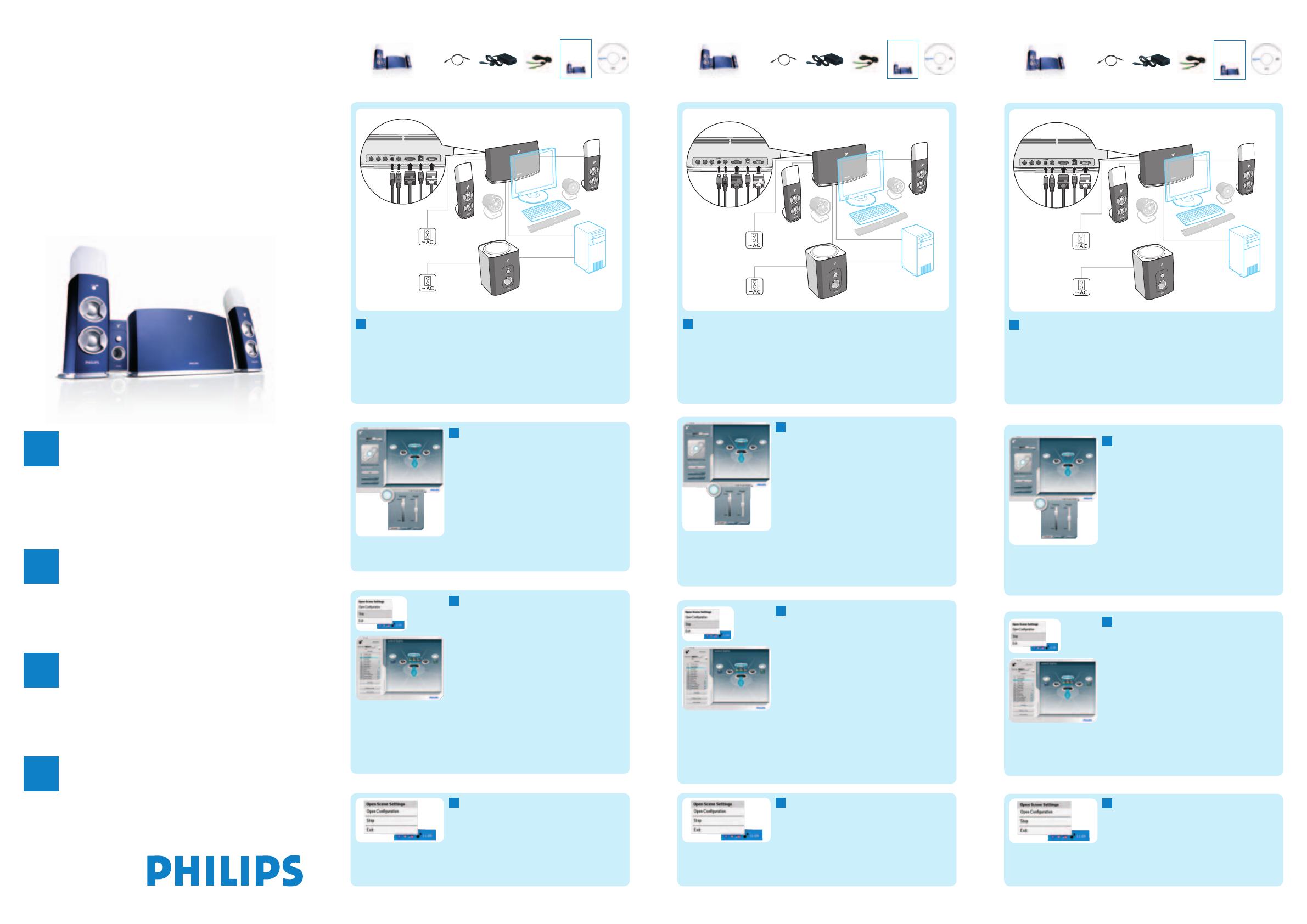
ProGamer Kit
SGC5102BD
Quick start guide
Краткое руководство
Kurzanleitung
Beknopte installatie-handleiding
Lynstartsvejledning
Hurtigguide
1
Install/Connect
Installing Philips amBX™ PC Gaming software from the CD-rom.
Plug and play:
• Insert the amBX™ CD-rom in your pc.
• Follow the Installation Wizard.
USB cable
WRIST RUMBLER R FAN L FAN AUDIO IN
R SPEAKER LIGHT/
R FRONT LIGHT
18V DC
L SPEAKER LIGHT/
L FRONT LIGHT
Subwoofer
Your PC
Speaker Light (R)
Speaker Light (L)
Wall Washer & Controller
Audio Cable
ProGamer Kit Adapter Audio Cable
What’s in the box
2
Set up
When the installation is nished,
Direct Control opens automatically.
• If you have placed the peripherals in exactly
the same way as on the Peripheral Overview,
you do not have to change any settings.
Enjoy your game!
• If you have placed the peripherals in a
different setup, position each peripheral in the
Peripheral Overview so that the actual setup
is represented on the screen. De ne each
peripheral’s: location, height, intensity.
3
Enjoy
Stop and resume the peripherals and effects at
any time via the taskbar menu:
Enjoy:
• lighting, wind and rumble in amBX™ enabled
PC games,
• amBX™ light effects with other PC games,
• amBX™ light shows while listening to music,
• personal light scenes to get in the right mood,
• music and sounds with the 2.1 sound system.
4
Control
Adjust your con guration, control lights, fans
and the wrist rumbler and create scenes via
Direct Control. It is accessible via the popup
menu in the taskbar at any time.
1
WRIST RUMBLER R FAN L FAN AUDIO IN
R SPEAKER LIGHT/
R FRONT LIGHT
18V DC
L SPEAKER LIGHT/
L FRONT LIGHT
Сабвуфер
Ваш компьютер
Колонка со
светильником (R)
Колонка со
светильником (L)
Источник омывающего освещения
и блок управления
Акустический
кабель
Прогамер-набов
1
Installieren/Anschließen
Installieren der Philips amBX™-Software für PC-Spiele von der CD-ROM.
Plug-and-Play:
• Lege die amBX™-CD-Rom in den PC ein.
• Befolge den Installationsassistenten.
USB-Kabel
WRIST RUM BLER R FAN L FAN AUDIO IN
R SPEAKER LIGHT/
R FRONT LIGHT
18V DC
L SPEAKER LIGHT/
L FRONT LIGHT
Subwoofer
Dein PC
Lautsprecher-
beleuchtung (R)
Lautsprecher-
beleuchtung (L)
Wall-Washer & Controller
Audiokabel
ProGamer-Kit Adapter Audiokabel QSG CD-ROM
Verpackungsinhalt
QSG CD-Rom
ProGamer Kit
SGC5102BD
Quick start guide
Краткое руководство
Kurzanleitung
Beknopte installatie-handleiding
Lynstartsvejledning
Hurtigguide
ProGamer Kit
SGC5102BD
Quick start guide
Краткое руководство
Kurzanleitung
Beknopte installatie-handleiding
Lynstartsvejledning
Hurtigguide
ProGamer Kit
SGC5102BD
Quick start guide
Краткое руководство
Kurzanleitung
Beknopte installatie-handleiding
Lynstartsvejledning
Hurtigguide
Установите программное обеспечение/
Подключите
Установка программного обеспечения Philips amBX™ PC с компакт-диска.
Подключите и работайте:
• Вставьте компакт-диск с ПО amBX™ в компьютер.
• Следуйте указаниям мастера установки.
USB кабель Адаптер Акустический
кабель
QSG CD-Rom
Что входит в комплект
1
Install/Connect
Установите программное
обеспечение/Подключите
Installieren/Anschließen
Installeren/Aansluiten
Installér/Tilslut
Installer/Koble til
2
Set Up
Настройте
Einrichten
Instellen
Opsæt
Still inn
3
Enjoy
Наслаждайтесь
Genießen
Genieten
God fornøjelse
Opplev
4
Control
Управляйте
Steuern
Bedienen
Styr
Kontroller
2
Einrichten
Nach Beendigung der Installation wird Direct
Control automatisch geöffnet.
• Wenn du die Peripheriegeräte genauso
aufgestellt hast, wie in der Peripheriegeräte-
übersicht dargestellt, müssen keine
Einstellungen verändert werden.
Viel Spaß beim Spielen!
• Wenn du die Peripheriegeräte anders
aufgestellt hast, positioniere die einzelnen
Peripheriegeräte in der Peripheriegeräte-
übersicht so, dass die tatsächliche Aufstellung
auf dem Bildschirm dargestellt wird.
De niere für jedes Peripheriegerät:
Standort, Höhe, Intensität.
3
Genießen
Du kannst die Peripheriegeräte und Effekte
jederzeit über das Symbolleistenmenü stoppen
und wieder starten:
Genieße:
• Beleuchtung, Wind und Rumble in amBX™-
fähigen PC-Spielen,
• amBX™-Lichteffekt bei anderen PC-Spielen,
• amBX™-Light-Shows, während du auf deinem
PC Musik hörst,
• individuelle Lichtszenen, um in die richtige
Stimmung zu kommen,
• Musik und Sounds mit dem 2.1-Sound-System.
4
Steuern
Passe deine Kon guration, Kontrolllämpchen,
Lüfter und Wrist-Rumbler an und erstelle
Szenen über Direct Control.
Du kannst jederzeit über das Popup-Menü in
der Symbolleiste darauf zugreifen.
2
Настройте
По окончании установки ПО автоматически
открывается Direct Control.
• Если вы расположили периферийные
устройства в точности так же, как
они расположены на экране обзора
периферийных устройств, вам не
надо изменять никакие настройки.
Наслаждайтесь игрой!
• Если Вы расположили периферийные
устройства по-другому, переместите
их изображения на экране обзора
периферийных устройств так, чтобы была
представлена реальная схема расположения.
Для каждого периферийного устройства
задайте: положение, высоту, интенсивность.
3
Наслаждайтесь
В любой момент можно остановить и
возобновить периферийные устройства и
эффекты через меню панели задач:
Наслаждайтесь:
• световыми эффектами, ветром и вибрацией
в компьютерных играх с поддержкой
технологии amBX™,
• световыми эффектами amBX™ для других
компьютерных игр,
• световыми шоу amBX™ при
прослушивании музыки,
• собственными световыми эпизодами под
настроение,
• музыкой и различными звуками через
акустическая система 2.1.
4
Управляйте
Меняйте конфигурацию, управляйте
светильниками, вентиляторами и
виброманжетой, создавайте эпизоды в
приложении Direct Control.
Его можно вызвать в любой момент через
раскрывающееся меню панели задач.